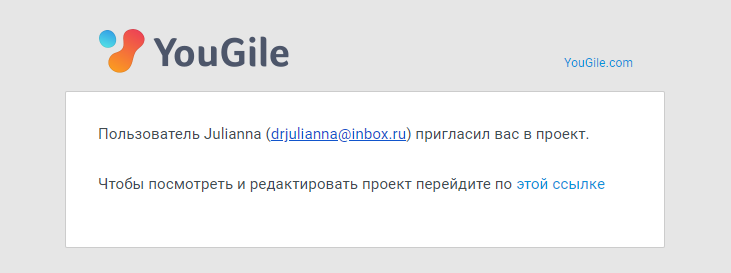Добавление и удаление пользователей
Добавить пользователей в компанию можно из раздела с настройками прав, нажав на "Пригласить сотрудников".
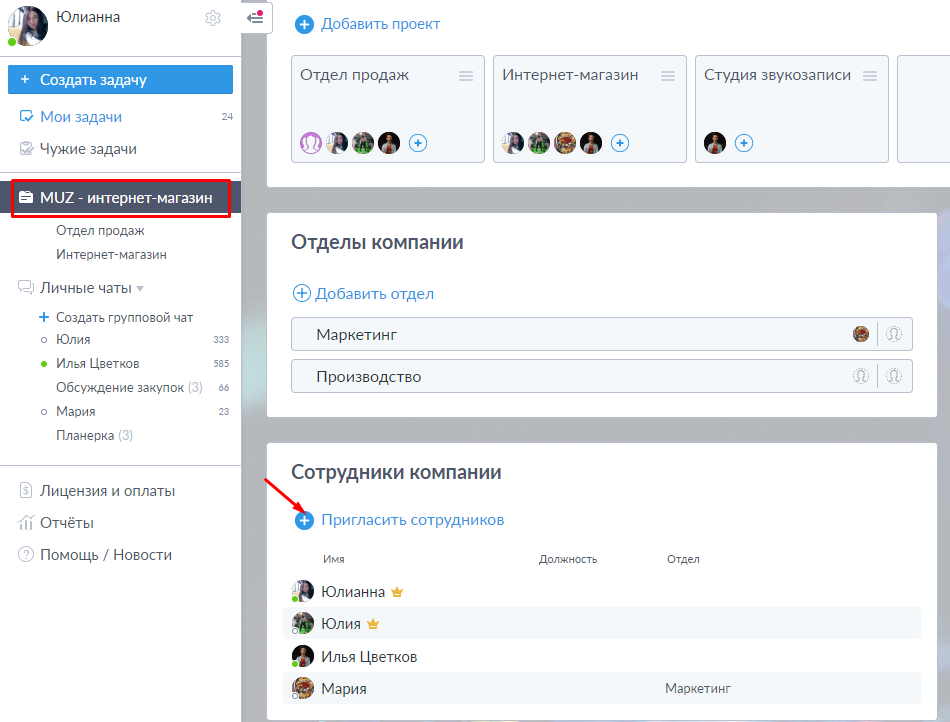
В открывшемся окне нужно указать почты пользователей, на которые будут отправлены приглашения, нажать на "Пригласить".
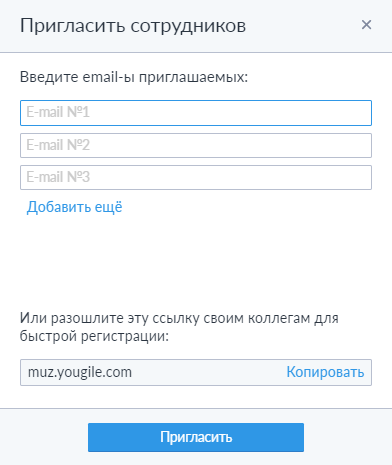
Есть возможность добавить e-mail-ы списком, для этого нужно нажать на "Добавить список e-mail-ов", в открывшемся окне добавить список почт, разделив их новой строкой, запятой, точкой с запятой или Tab.
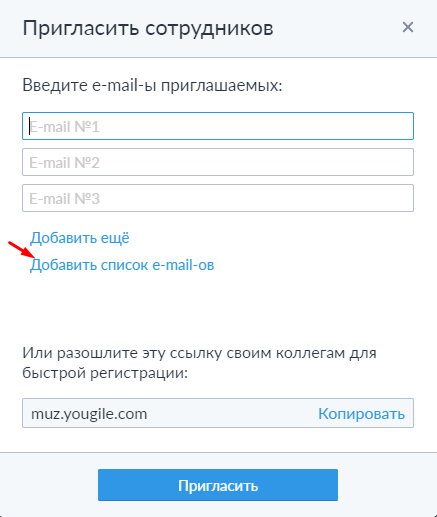
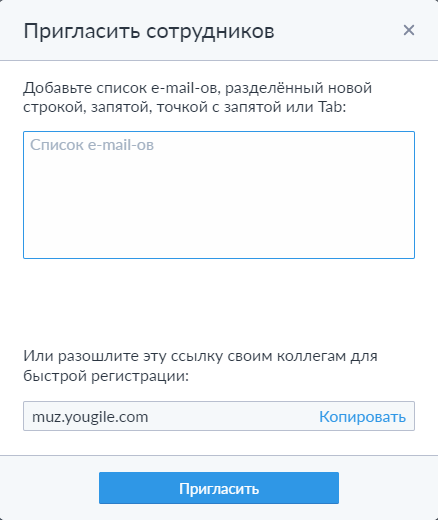
После успешной отправки приглашения появится уведомление об этом:
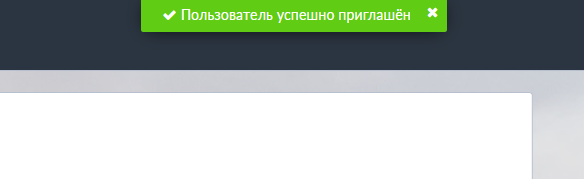
Приглашенному пользователю на почту придет письмо со ссылкой.
После перехода по ссылке будет предложено зарегистрироваться в системе. Если у пользователя уже есть регистрация в YouGile, он будет сразу же добавлен в компанию (посмотреть список компаний можно из настроек профиля, раздел "Компании").
Если Ваш коллега по какой-то причине не успел зарегистрироваться в системе и ссылка устарела, Вы можете отправить приглашение повторно.
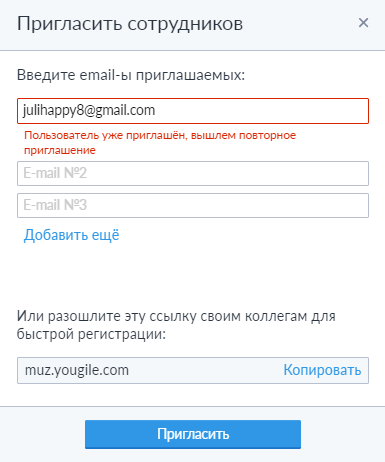
Функция добавления пользователя также доступна из верхней панели, из доски проекта.
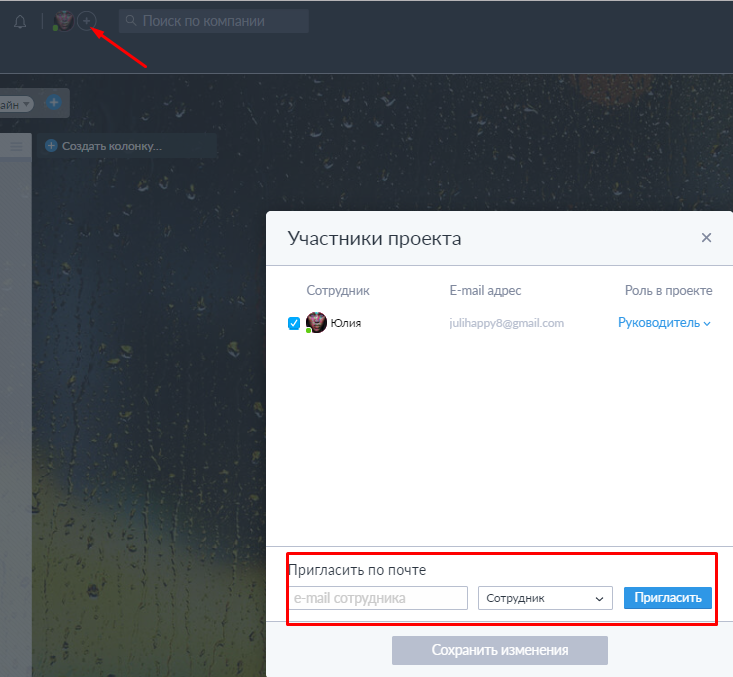
Добавленным пользователям можно дать права администратора.
После нажатия на имя пользователя откроется карточка сотрудника, следует нажать на "Назначить администратором".
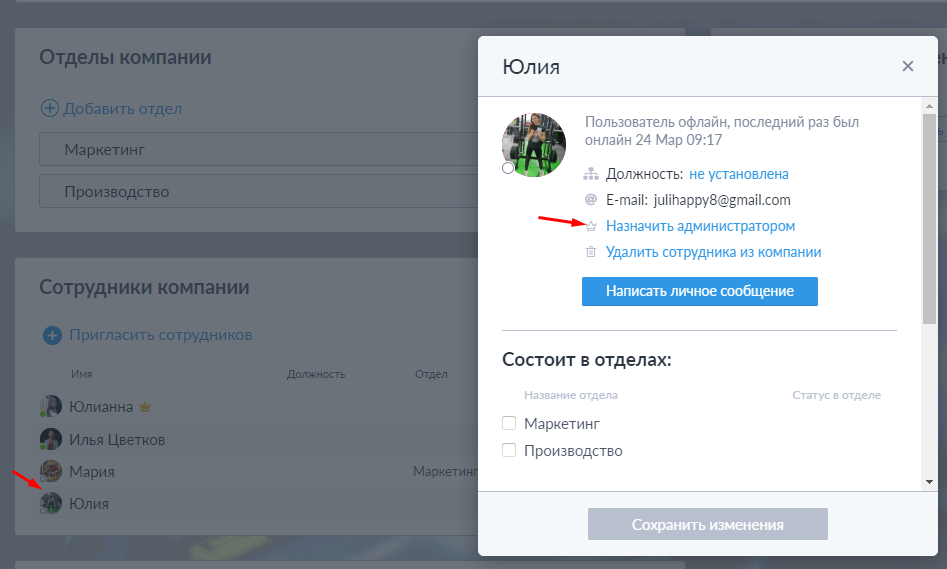
Удалить пользователя из компании можно нажав на "Удалить сотрудника из компании".
Опция удаления пользователей доступна только администраторам компаний.
После удаления пользователя все задачи в системе остаются без изменений, в том числе и те, в которых этот пользователь был исполнителем. Остаются комментарии в задачах, а также сообщения в групповых чатах. В аккаунте исчезают личные чаты с удаленным пользователем.
Но, если пользователя обратно добавить в компанию, личный чат будет восстановлен.